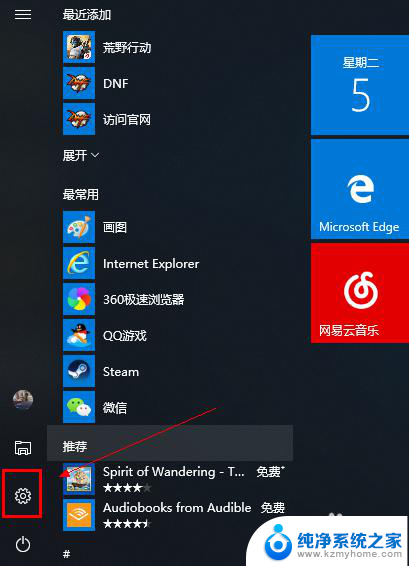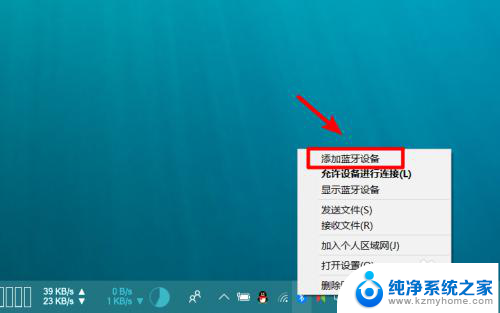音响设备怎么连接蓝牙 电脑蓝牙音箱连接步骤
更新时间:2024-01-26 12:52:01作者:jiang
在现代科技的高速发展下,蓝牙技术已经成为了我们生活中不可或缺的一部分,蓝牙音箱作为一种便携式的音响设备,其连接电脑的过程也是非常简单和便捷的。通过蓝牙连接,我们可以享受到高品质的音乐和影音体验,而无需受到繁琐的线缆连接所困扰。究竟如何连接电脑和蓝牙音箱呢?接下来我们将详细介绍连接步骤,帮助您实现音响设备与电脑的完美连接。
具体方法:
1.打开蓝牙音箱的电源开关。

2.在电脑中打开“Windows设置”,打开设备-蓝牙。
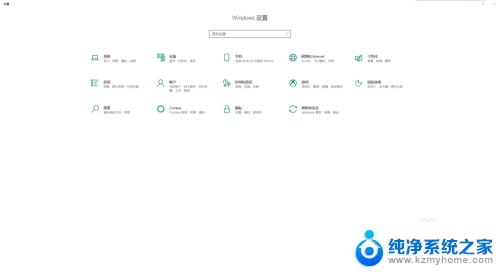
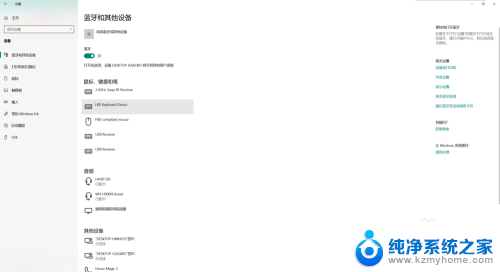
3.然后点击“添加蓝牙或其他设备”选项。
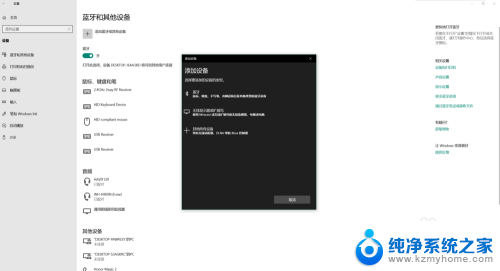
4.接着点击“蓝牙”,搜索要链接的蓝牙音箱。
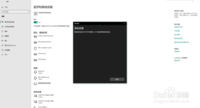
5.找到要连接的蓝牙音箱,点击开始连接。
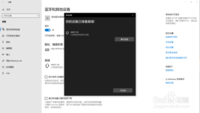
6.连接成功,现在就可以通过电脑使用蓝牙音箱了。
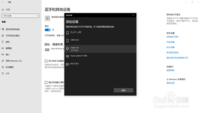
7.以上就是使用电脑连接蓝牙音箱的方法了,大家快去试试吧。
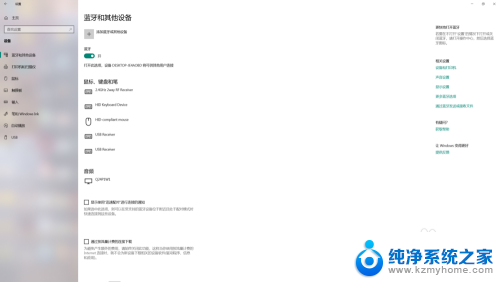
以上就是音响设备如何连接蓝牙的全部内容,如果你也遇到了同样的情况,请参照我的方法来处理,希望对大家有所帮助。